VUE3 빠른 시작: Vue.js 지침을 사용하여 탭 전환
이 글은 초보자가 Vue.js 3을 빠르게 시작하고 간단한 탭 전환 효과를 얻을 수 있도록 돕는 것을 목표로 합니다. Vue.js는 재사용 가능한 구성 요소를 구축하고 애플리케이션 상태를 쉽게 관리하며 사용자 인터페이스 상호 작용을 처리하는 데 사용할 수 있는 인기 있는 JavaScript 프레임워크입니다. Vue.js 3는 최신 버전의 프레임워크로, 이전 버전과 비교하여 큰 변화가 있었지만 기본 원칙은 변경되지 않았습니다. 이 기사에서는 독자가 Vue.js의 일반적인 구문과 개념에 익숙해지도록 하기 위해 Vue.js 지침을 사용하여 탭 전환 효과를 구현합니다.
첫 번째 단계에서는 Vue 인스턴스를 생성한 다음 HTML 페이지의 DOM 요소에 마운트해야 합니다. Vue.js 3에서 Vue 인스턴스를 생성하는 방법은 Vue.js 2와 유사하며 객체를 매개변수로 전달하기만 하면 됩니다. 또한 탭의 제목과 내용을 포함하는 Vue 인스턴스에서 데이터 속성 탭을 선언해야 합니다.
<div id="app">
<ul>
<li v-for="(tab, index) in tabs" :key="index" @click="activeTabIndex = index">{{ tab.title }}</li>
</ul>
<div v-for="(tab, index) in tabs" :key="index" v-show="activeTabIndex === index">{{ tab.content }}</div>
</div>
<script>
const app = Vue.createApp({
data() {
return {
tabs: [
{
title: 'Tab 1',
content: 'This is the content for Tab 1'
},
{
title: 'Tab 2',
content: 'This is the content for Tab 2'
},
{
title: 'Tab 3',
content: 'This is the content for Tab 3'
}
],
activeTabIndex: 0
}
}
})
app.mount('#app')
</script>위 코드에서는 v-for 지시문을 사용하여 루프 탭 배열을 순회하고, :key 지시문을 사용하여 각 요소에 대한 고유 식별자를 설정하며, @click 지시문은 탭의 클릭 이벤트를 바인딩합니다. 탭을 클릭하면 해당 인덱스 값이 activeTabIndex 데이터 속성에 할당됩니다. 동시에 v-show 명령을 사용하여 activeTabIndex 값에 따라 해당 탭 내용을 표시하거나 숨깁니다.
이제 Vue 인스턴스를 성공적으로 생성하여 HTML 페이지에 마운트했습니다. 다음으로 탭의 모양을 개선하기 위한 스타일을 작성해야 합니다.
ul {
display: flex;
list-style: none;
padding: 0;
background-color: #eee;
}
li {
padding: 10px;
cursor: pointer;
}
li:hover {
background-color: #ddd;
}
li.active {
background-color: #fff;
}
div {
padding: 20px;
border: 1px solid #ccc;
background-color: #fff;
}위 스타일에서는 배경색, 테두리, 패딩 등과 같은 탭 목록 및 탭 콘텐츠 블록에 대한 몇 가지 기본 스타일을 설정했습니다. 또한 탭의 li 요소에 대해 :hover 및 .active 스타일도 정의했습니다. 탭 위에 마우스를 올리면 배경색이 변경되고 탭이 활성화되면 배경색이 흰색으로 변경됩니다.
이제 탭의 기본 레이아웃과 스타일이 완성되었습니다. 마지막으로 탭 전환이 원활하고 올바른지 확인하기 위해 Vue 인스턴스에서 몇 가지 최종 작업을 수행해야 합니다.
<div id="app">
<ul>
<li v-for="(tab, index) in tabs" :key="index" :class="{ active: activeTabIndex === index }" @click="activeTabIndex = index">{{ tab.title }}</li>
</ul>
<div v-for="(tab, index) in tabs" :key="index" v-show="activeTabIndex === index">{{ tab.content }}</div>
</div>
<script>
const app = Vue.createApp({
data() {
return {
tabs: [
{
title: 'Tab 1',
content: 'This is the content for Tab 1'
},
{
title: 'Tab 2',
content: 'This is the content for Tab 2'
},
{
title: 'Tab 3',
content: 'This is the content for Tab 3'
}
],
activeTabIndex: 0
}
},
watch: {
activeTabIndex(newValue, oldValue) {
console.log(`The active tab index has changed from ${oldValue} to ${newValue}`)
}
},
mounted() {
console.log('Vue app has been mounted to the DOM')
}
})
app.mount('#app')
</script>위 코드에서는 탭 스타일을 지정하기 위해 :class 지시문을 사용하여 탭의 활성화 상태에 따라 li 요소의 CSS 클래스를 동적으로 바인딩했습니다. 또한 watch 속성을 사용하여 activeTabIndex의 변경 사항을 모니터링하고 변경 정보를 콘솔에 출력합니다. 마지막으로 탑재된 수명주기 후크 기능을 사용하여 Vue 애플리케이션이 DOM에 성공적으로 탑재되었는지 확인합니다.
이제 완전한 Vue.js 3 탭 구성 요소 예제가 완성되었습니다. 이 기사를 연구함으로써 우리는 지침, 데이터 속성, 계산된 속성, 수명 주기 후크 등을 포함하여 Vue.js에서 일반적으로 사용되는 구문과 개념을 이해해야 합니다.
물론 이 글은 Vue.js의 빙산의 일각에 불과합니다. 향후 연구에서는 라우팅, 상태 관리, 플러그인 등에 더 많은 관심을 기울여야 합니다. 이 글이 Vue.js 3를 배우려는 개발자와 매니아들에게 도움이 되기를 바랍니다.
위 내용은 VUE3 빠른 시작: Vue.js 지침을 사용하여 탭 전환의 상세 내용입니다. 자세한 내용은 PHP 중국어 웹사이트의 기타 관련 기사를 참조하세요!

핫 AI 도구

Undresser.AI Undress
사실적인 누드 사진을 만들기 위한 AI 기반 앱

AI Clothes Remover
사진에서 옷을 제거하는 온라인 AI 도구입니다.

Undress AI Tool
무료로 이미지를 벗다

Clothoff.io
AI 옷 제거제

AI Hentai Generator
AI Hentai를 무료로 생성하십시오.

인기 기사

뜨거운 도구

메모장++7.3.1
사용하기 쉬운 무료 코드 편집기

SublimeText3 중국어 버전
중국어 버전, 사용하기 매우 쉽습니다.

스튜디오 13.0.1 보내기
강력한 PHP 통합 개발 환경

드림위버 CS6
시각적 웹 개발 도구

SublimeText3 Mac 버전
신 수준의 코드 편집 소프트웨어(SublimeText3)

뜨거운 주제
 7487
7487
 15
15
 1377
1377
 52
52
 77
77
 11
11
 51
51
 19
19
 19
19
 39
39
 Terraria에서 명령을 사용하여 아이템을 얻는 방법은 무엇입니까? -테라리아에서 아이템을 수집하는 방법은 무엇인가요?
Mar 19, 2024 am 08:13 AM
Terraria에서 명령을 사용하여 아이템을 얻는 방법은 무엇입니까? -테라리아에서 아이템을 수집하는 방법은 무엇인가요?
Mar 19, 2024 am 08:13 AM
Terraria에서 명령을 사용하여 아이템을 얻는 방법은 무엇입니까? 1. 테라리아에서 아이템을 주는 명령은 무엇인가요? 테라리아 게임에서 아이템에 명령을 내리는 것은 매우 실용적인 기능입니다. 이 명령을 통해 플레이어는 몬스터와 싸우거나 특정 위치로 순간이동할 필요 없이 필요한 아이템을 직접 얻을 수 있습니다. 이를 통해 시간을 크게 절약하고, 게임 효율성을 향상시키며, 플레이어가 세계를 탐험하고 건설하는 데 더 집중할 수 있습니다. 전반적으로 이 기능은 게임 경험을 더 부드럽고 즐겁게 만듭니다. 2. Terraria를 사용하여 아이템 명령을 내리는 방법 1. 게임을 열고 게임 인터페이스로 들어갑니다. 2. 키보드의 "Enter" 키를 눌러 채팅창을 엽니다. 3. 채팅창에 "/give[플레이어 이름][아이템 ID][아이템 수량]" 명령 형식을 입력하세요.
 Vue.js 및 Kotlin 언어를 사용하여 Android 애플리케이션을 개발하기 위한 몇 가지 팁
Jul 31, 2023 pm 02:17 PM
Vue.js 및 Kotlin 언어를 사용하여 Android 애플리케이션을 개발하기 위한 몇 가지 팁
Jul 31, 2023 pm 02:17 PM
Vue.js 및 Kotlin 언어를 사용하여 Android 애플리케이션을 개발하기 위한 몇 가지 팁 모바일 애플리케이션의 인기와 사용자 요구의 지속적인 증가로 인해 Android 애플리케이션 개발은 개발자들로부터 점점 더 많은 관심을 끌고 있습니다. Android 앱을 개발할 때 올바른 기술 스택을 선택하는 것이 중요합니다. 최근 몇 년 동안 Vue.js와 Kotlin 언어는 점차 Android 애플리케이션 개발에 널리 사용되는 언어가 되었습니다. 이 기사에서는 Vue.js 및 Kotlin 언어를 사용하여 Android 애플리케이션을 개발하는 몇 가지 기술을 소개하고 해당 코드 예제를 제공합니다. 1. 초기에 개발 환경을 설정한다
 Vue.js 및 Python을 사용하여 데이터 시각화 애플리케이션을 개발하기 위한 몇 가지 팁
Jul 31, 2023 pm 07:53 PM
Vue.js 및 Python을 사용하여 데이터 시각화 애플리케이션을 개발하기 위한 몇 가지 팁
Jul 31, 2023 pm 07:53 PM
Vue.js 및 Python을 사용하여 데이터 시각화 애플리케이션을 개발하기 위한 몇 가지 팁 소개: 빅 데이터 시대의 도래와 함께 데이터 시각화는 중요한 솔루션이 되었습니다. 데이터 시각화 애플리케이션 개발에서 Vue.js와 Python의 조합은 유연성과 강력한 기능을 제공할 수 있습니다. 이 기사에서는 Vue.js 및 Python을 사용하여 데이터 시각화 애플리케이션을 개발하기 위한 몇 가지 팁을 공유하고 해당 코드 예제를 첨부합니다. 1. Vue.js 소개 Vue.js는 경량 JavaScript입니다.
 Vue.js 및 Lua 언어 통합, 게임 개발을 위한 프런트엔드 엔진 구축 시 모범 사례 및 경험 공유
Aug 01, 2023 pm 08:14 PM
Vue.js 및 Lua 언어 통합, 게임 개발을 위한 프런트엔드 엔진 구축 시 모범 사례 및 경험 공유
Aug 01, 2023 pm 08:14 PM
Vue.js와 Lua 언어의 통합, 게임 개발을 위한 프런트엔드 엔진 구축을 위한 모범 사례 및 경험 공유 소개: 게임 개발이 지속적으로 발전함에 따라 게임 프런트엔드 엔진의 선택이 중요한 결정이 되었습니다. 이러한 선택 중에서 Vue.js 프레임워크와 Lua 언어는 많은 개발자의 초점이 되었습니다. 널리 사용되는 프런트엔드 프레임워크인 Vue.js는 풍부한 생태계와 편리한 개발 방법을 갖추고 있으며, Lua 언어는 가볍고 효율적인 성능으로 인해 게임 개발에 널리 사용됩니다. 이 기사에서는 다음 방법을 살펴보겠습니다.
 Edge에서 탭을 잠그고 잠금 해제하는 방법 Microsoft Workspace
Oct 27, 2023 pm 11:25 PM
Edge에서 탭을 잠그고 잠금 해제하는 방법 Microsoft Workspace
Oct 27, 2023 pm 11:25 PM
작업 공간이란 무엇입니까? Microsoft는 제한된 공개 미리 보기를 통해 Workspaces라는 Edge의 공동 작업 및 생산성 기능을 출시했습니다. 이를 통해 사용자는 탭을 그룹화하고 다른 사람을 작업 공간에 초대할 수 있습니다. 작업 공간은 탐색 작업을 전용 창으로 분리하여 사용자가 여러 작업에 집중하고 체계적으로 정리할 수 있도록 도와줍니다. 이 기능을 사용하면 Edge에 여행 및 연구 전용 공간을 만들고 자신의 이름, 탭 집합 및 즐겨찾기를 추가할 수 있습니다. 기능: 귀하와 귀하의 그룹은 다양한 장치에서 동일한 탭 세트를 탐색하고 항상 동기화 상태를 유지할 수 있습니다. Edge 작업 공간의 탭 및 즐겨찾기 업데이트는 실시간으로 이루어지므로 모두가 동일한 페이지에 머물 수 있습니다. 탭을 열면
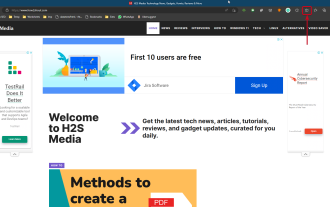 Edge 브라우저에서 분할 화면을 사용하는 방법
Sep 18, 2023 am 09:37 AM
Edge 브라우저에서 분할 화면을 사용하는 방법
Sep 18, 2023 am 09:37 AM
Microsoft Edge의 분할 화면 액세스 분할 화면 기능은 Microsoft의 모든 최신 버전 Edge 웹 브라우저에서 활성화되었으므로 책갈피 아이콘 옆에 있는 분할 화면 아이콘을 클릭하기만 하면 됩니다. 더 쉽게 이해하실 수 있도록 스크린샷을 올려드립니다. Edge 브라우저를 사용하는 분할 화면의 키보드 단축키는 "Ctrl+Shift+2"입니다. 현재 탭은 즉시 왼쪽에 정렬되어야 하며 오른쪽에는 열려 있는 다른 탭의 축소판이 표시됩니다. 오른쪽에서 열려고 하는 탭을 선택하거나 새 탭을 엽니다. 이상적으로는 Microsoft Edge가 분할 화면 기능을 사용하는 것처럼 보입니다. 두 창의 중앙에 마우스 포인터를 놓고 클릭한 후 오른쪽이나 왼쪽으로 끌어서 각 창의 크기를 조정할 수 있습니다.
 PHP 및 Vue.js를 사용하여 차트에서 데이터 필터링 및 정렬 기능을 구현하는 방법
Aug 27, 2023 am 11:51 AM
PHP 및 Vue.js를 사용하여 차트에서 데이터 필터링 및 정렬 기능을 구현하는 방법
Aug 27, 2023 am 11:51 AM
PHP 및 Vue.js를 사용하여 차트에서 데이터 필터링 및 정렬 기능을 구현하는 방법 웹 개발에서 차트는 데이터를 표시하는 매우 일반적인 방법입니다. 차트의 데이터 필터링 및 정렬 기능은 PHP 및 Vue.js를 사용하여 쉽게 구현할 수 있으므로 사용자는 차트의 데이터 보기를 사용자 정의하고 데이터 시각화 및 사용자 경험을 향상시킬 수 있습니다. 먼저 차트에서 사용할 데이터 세트를 준비해야 합니다. 이름, 나이, 학년이라는 세 개의 열을 포함하는 데이터 테이블이 있다고 가정합니다. 데이터는 이름, 나이, 학년 Zhang San 1890 Li입니다.
 멋진 모바일 애플리케이션 UI 인터페이스를 구축하기 위한 Vue.js 및 Dart 언어, 실무 및 개발 기술 통합
Aug 02, 2023 pm 03:33 PM
멋진 모바일 애플리케이션 UI 인터페이스를 구축하기 위한 Vue.js 및 Dart 언어, 실무 및 개발 기술 통합
Aug 02, 2023 pm 03:33 PM
Vue.js와 Dart 언어의 통합, 멋진 모바일 애플리케이션 UI 인터페이스 구축을 위한 실습 및 개발 기술 소개: 모바일 애플리케이션 개발에서 사용자 인터페이스(UI)의 디자인과 구현은 매우 중요한 부분입니다. 멋진 모바일 애플리케이션 인터페이스를 달성하기 위해 Vue.js를 Dart 언어와 통합하고 Vue.js의 강력한 데이터 바인딩 및 구성 요소화 기능과 Dart 언어의 풍부한 모바일 애플리케이션 개발 라이브러리를 사용하여 멋진 모바일 애플리케이션을 구축할 수 있습니다. UI 인터페이스. 이 기사에서는 다음 방법을 보여줍니다.




